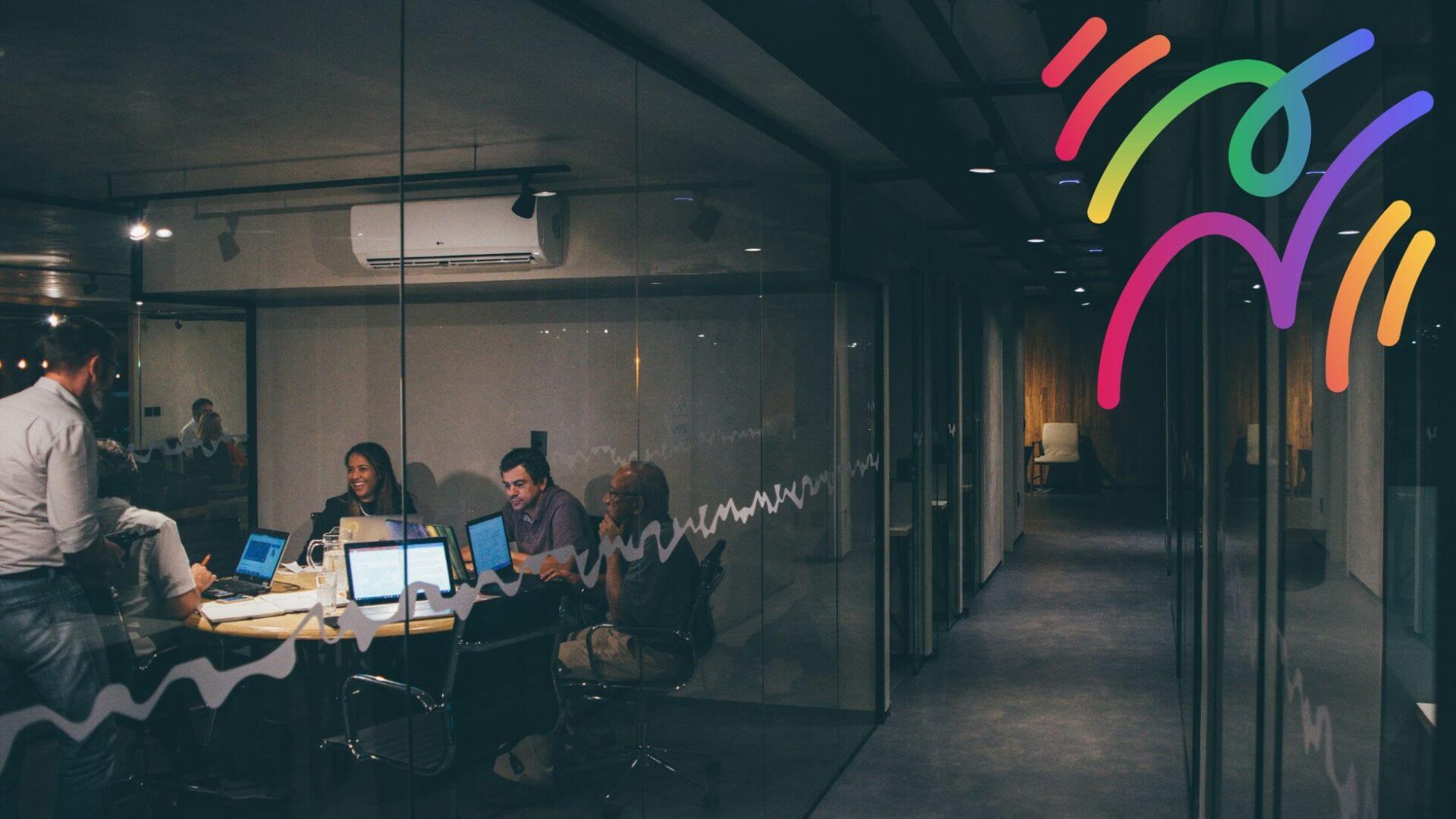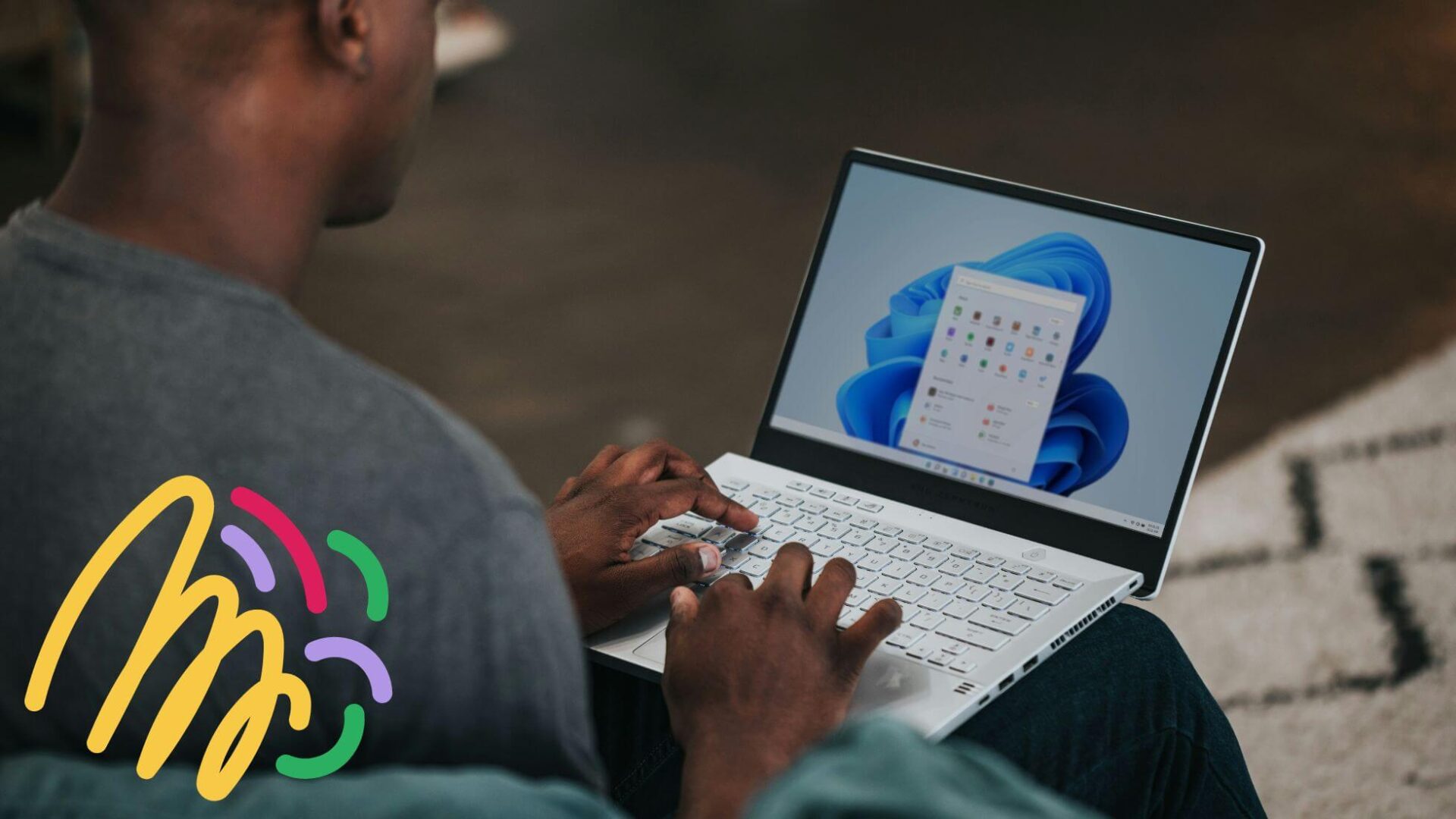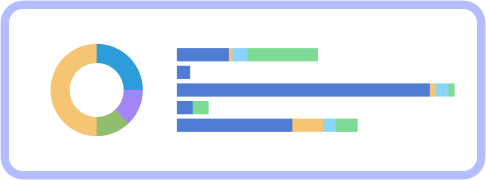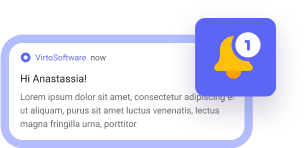Virto Calendar Online App Update: Wiederkehrende Ereignisse
Die Virto Calendar Online-App für Office 365 wurde aktualisiert. Jetzt unterstützt die App wiederkehrende Ereignisse!
Mit diesem Update unterstützt die Virto Clendar App wiederkehrende Ereignisse für SharePoint-Kalender und Outlook als Datenquellen. Falls Sie einen dieser Kalender zum Virto-Kalender-Overlay hinzufügen, erscheint der Einstellungsblock für sich wiederholende Ereignisse für Ereignisse.
Ausführliche Informationen über die neue Funktion finden Sie im Blogbeitrag „Die Kalender-Online-App unterstützt jetzt den Blogbeitrag zu wiederkehrenden Ereignissen“..